
Tartalom
Ha a Galaxy Note 20 4G LTE nem működik, akkor a probléma meglehetősen csekély lehet, különösen, ha a probléma előtt minden rendben működött. Ez a bejegyzés három alapvető hibaelhárítási eljárást mutat be, amelyek segítenek megoldani ezt a problémát.
Legtöbbször az olyan prémium kategóriájú okostelefonoknál, mint a Samsung Galaxy Note 20 vagy a Note 20 Ultra, nem lehet probléma az internethez való csatlakozáshoz sem mobil adatátvitel, sem Wi-Fi hálózat révén. De függetlenül attól, hogy egy eszköz milyen nagy teljesítményű, ha valamilyen problémával ütközik, az egyetlen dolog, amit tehet, megtehet néhány hibaelhárítási eljárást, hogy megtudja, mi a probléma és hogyan lehet megoldani.
Ezt fogjuk tenni ebben a bejegyzésben. Bemutatjuk a telefon hibaelhárításába, amelynek problémái vannak a 4G LTE hálózaton keresztüli internet-csatlakozással. Megpróbálunk minden lehetőséget megfontolni és egymás után kizárni, amíg meg nem ismerjük az okát és nem tudunk megoldást találni rá. Tehát, ha Ön a probléma egyik felhasználója, folytassa az olvasást, mert így vagy úgy tudunk segíteni Önnek.
A Galaxy Note 20 4G LTE problémák javítása
Legtöbbször csak egy-két eljárásra lenne szükség egy ilyen probléma megoldásához, különösen akkor, ha telefonja megfelelően működött a probléma felmerülése előtt. Tehát mindaddig, amíg nincsenek hardverkárosodás jelei, kijavíthatja. A következőket kell tennie:
Kényszerítsd újra a készüléket
Az első dolog, amit meg kell tennie, ha ez a probléma nyilvánvaló ok nélkül jelentkezett, a telefon újraindításának kényszerítése. Frissíti az eszköz memóriáját és újratölti az összes szolgáltatást, beleértve azokat is, amelyek működtetik a vezeték nélküli kommunikációt.

- Csak tartsa lenyomva egyszerre a Hangerő csökkentése gombot és a Bekapcsológombot legalább 10 másodpercig. Ez a telefon kikapcsolására és újbóli bekapcsolására készteti.
- Miután megjelenik a logó, engedje fel mindkét billentyűt, és várja meg, amíg a készülék újraindul.
Az újraindítás után próbálkozzon a probléma megoldásával.
A hálózati beállítások visszaállítása
A mobil adatátvitel révén az internethez való csatlakozással kapcsolatos problémák elhárításakor, mint tulajdonos, látnia kell, hogy a SIM-kártya megfelelően van-e behelyezve, és hogy azon a helyen tartózkodik-e, ahol megfelelő a vétel. Feltételezve, hogy ezt már megtette, és mégis a Samsung Galaxy Note 20 (20. megjegyzés: Ultra) problémái vannak a 4G LTE-n keresztül történő csatlakozással, akkor a következő dolog a hálózati beállítások visszaállítása. Így csinálod ezt:
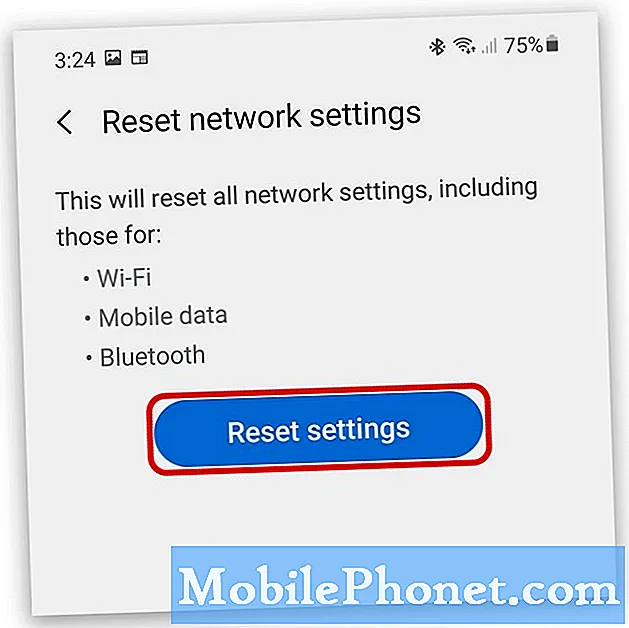
- Csúsztassa lefelé a képernyő tetejét, majd érintse meg a fogaskerék ikont a Beállítások eléréséhez.
- Görgessen le a képernyő aljáig, majd koppintson az Általános kezelés elemre.
- Ezután érintse meg a Visszaállítás elemet a többi visszaállítási lehetőség megtekintéséhez.
- Keresse meg a Hálózati beállítások visszaállítása elemet, és érintse meg azt.
- Koppintson a Beállítások visszaállítása gombra, és írja be a biztonsági zárat.
- Végül koppintson a Visszaállítás gombra a folytatáshoz.
Ezt követően az összes hálózati szolgáltatás visszaáll az alapértelmezett értékekre, beleértve a hálózati módot is. Ha ez nem oldja meg a problémát, folytassa a következő megoldással.
Gyári beállítások visszaállítása a telefonra
Az előző eljárások elvégzése után a Samsung Galaxy Note 20 Ultra továbbra sem tud csatlakozni az internethez a 4G LTE-n keresztül, ezért fontolóra kell vennie készülékének visszaállítását.Ügyeljen azonban arra, hogy készítsen biztonsági másolatot a fontos fájlokról és adatokról, mert azok törlődnek, és előfordulhat, hogy ezt követően nem tudja visszakeresni őket. A biztonsági mentés befejezése után kövesse az alábbi lépéseket a Samsung eszköz visszaállításához:

- Csúsztassa lefelé a képernyő tetejét, majd érintse meg a fogaskerék ikont a Beállítások eléréséhez.
- Görgessen le a képernyő aljáig, majd koppintson az Általános kezelés elemre.
- Ezután érintse meg a Visszaállítás elemet a többi visszaállítási lehetőség megtekintéséhez.
- Koppintson a Gyári adatok visszaállítása elemre, majd görgessen le a képernyő aljára, és nyomja meg a Visszaállítás gombot.
- Adja meg a biztonsági zárat, és koppintson az Összes törlése elemre.
- Írja be Google ID jelszavát, és máris indulhat.
Legtöbbször ezek a megoldások elegendőek egy ilyen probléma megoldására. De ha a probléma továbbra is fennáll, akkor vegye fel a kapcsolatot a műszaki támogatással, és kérjen segítséget tőlük.
És ezt kell tennie, ha a Galaxy Note 20 4G LTE valamilyen oknál fogva nem működik.
Reméljük, hogy így vagy úgy tudtunk segíteni Önnek. Kérjük, támogasson minket a YouTube-csatornánkra való feliratkozással. Szükségünk van a támogatására, hogy a jövőben is folytathassuk a hasznos tartalmak létrehozását.
OLVASSA EL:
- A Galaxy Note 20 gyári visszaállítása
- Javítás a Galaxy Note 20 nedvesség észleléséhez


